
一般来说,Win11系统的桌面图标是调整大小的。但有些时候可能会因为误操作导致Win11桌面图标比例错误,影响美观。那么如何调整Win11桌面图标的大小呢?下面小编就来教大家如何调整Win11桌面图标的大小。
方法一:
鼠标在电脑桌面空白处单击右键,然后在弹出的对话框最上面有个“查看”,点击“查看”出来的最上面有“大图标”“中等图标”“小图标”,根据自己的需要选择图标大小即可。
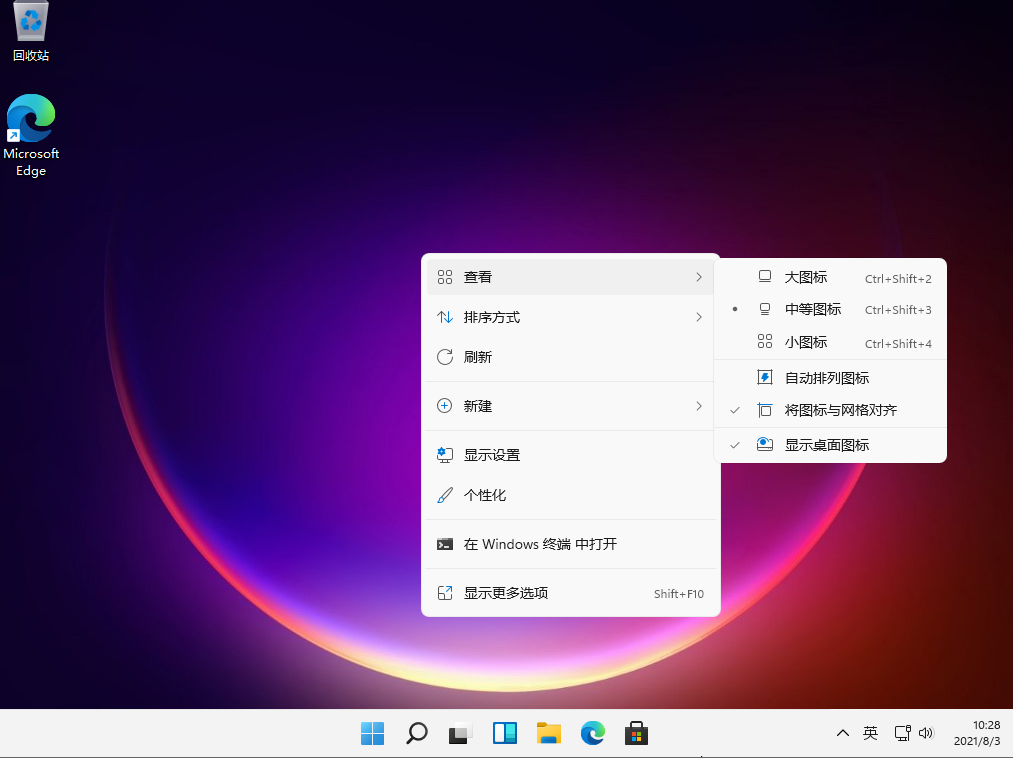
方法二:
按住Ctrl健,然后滑动鼠标的中键滚轮,往前滑是变大,往后滑是变小。这里注意最好把“自动排列图标”选上,不然改变桌面图标大小的时候桌面图标的排列会变乱。
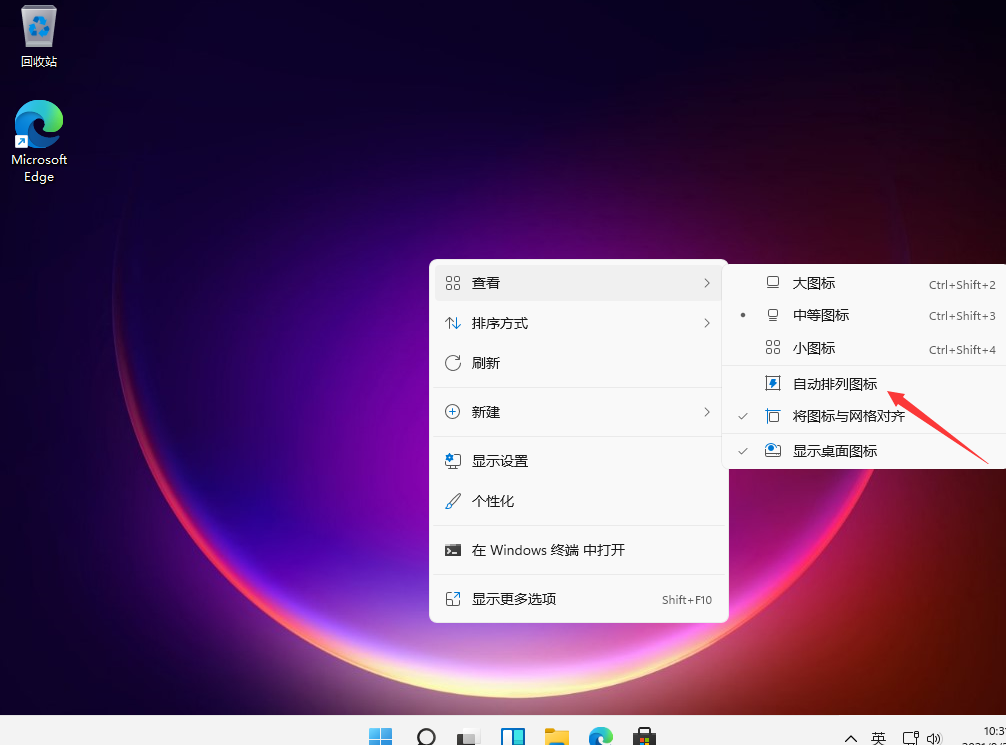
以上便是两种调整win11桌面图标大小的方法,有需要的小伙伴可以参照教程进行操作。
win11桌面图标怎么调大小相关推荐:
ux6小编为大家带来了教你win11桌面图标怎么调大小的相关资讯,有没有帮助到您呢?还想要了解更多相关精彩内容请多多关注游戏6吧!